La serie di tavolette grafiche Wacom Bamboo è progettata per le persone che desiderano migliorare la propria esperienza con il computer. Diamo uno sguardo più da vicino alla tavoletta pen & touch Bamboo, che ha dimostrato di essere un dispositivo leggero, funzionale e facile da usare.
Aspetto del dispositivo
Prima di tutto, la tavoletta grafica Wacom è progettata per rendere il disegno su un computer il più vicino possibile al processo reale. Gli sviluppatori hanno fatto del loro meglio e hanno reso la superficie di lavoro del dispositivo leggermente ruvida e molto simile alla carta vera. Il nome del modello implica il controllo non solo con una penna speciale, ma anche con le dita, che dà libertà nella scelta dei controlli.
La penna stessa è abbastanza leggera (15 grammi) grazie alla plastica e dispone di 2 pulsanti programmabili. Sul retro della puntura è presente una cosiddetta “gomma” che consentirà di rimuovere schizzi e linee errate sulla tela virtuale. La tavoletta grafica Wacom è abbastanza compatta nelle dimensioni: lunghezza 147 mm, larghezza 92 mm e come dovrebbe essere per tutti dispositivi moderni molto sottile (solo 11 mm). Oltre all'area di lavoro approssimativa, ci sono controlli lucidi: si tratta di pulsanti che duplicano il tasto "Indietro", il clic del mouse "Sinistra/Destra" e altre funzioni a scelta dell'utente. Sul lato sotto questi pulsanti c'è uno scomparto per riporre una batteria agli ioni di litio e altri accessori, di cui imparerai più avanti.

Quando hai tra le mani una tavoletta Wacom, è bello sapere che il dispositivo è fatto per persone creative- Con lato posterioreè color limone (non distrae durante il lavoro, ma trasportato appaga la vista e rende facile ritrovarsi in mezzo ad altri oggetti). Sulla destra è presente un portapenna in tessuto, che ti aiuterà a non perderla. Uno speciale bordo convesso attorno all'intero dispositivo è realizzato per garantire che la mano si trovi correttamente durante il funzionamento e non scivoli: è subito chiaro che tutto è stato pensato nei minimi dettagli.
Caratteristiche di lavorare con una tavoletta grafica
Connessione al PC:
Per prima cosa devi inserire il cavo nel connettore USB del computer, quindi nel dispositivo.
Quindi il computer rileverà il nuovo dispositivo e offrirà di installare il driver per il corretto funzionamento.
Inseriamo il disco fornito con il kit e attendiamo l'installazione completa.
Per migliorare le prestazioni dei dispositivi, Wacom aggiorna periodicamente i driver che sono disponibili per il download qui http://www.wacom.com/en/support/drivers
Riavviare il PC dopo aver installato correttamente il driver.
A connessione corretta L'indicatore si accenderà e diventerà più luminoso mentre usi la penna.
Buono a sapersi…
— Se si utilizzano connessioni simultanee a più monitor, la superficie del tablet li percepirà come un tutt'uno.
- Per evitare pressioni accidentali della mano, il tablet disattiva automaticamente l'input tocco quando la penna tocca il tablet. Per ripristinare il controllo touch, rimuovere la mano e lo stilo lateralmente, quindi riprendere a lavorare con il dispositivo con le dita.
Funzionalità
Il tablet Bamboo attira l'attenzione non solo per il numero delle sue funzioni, ma anche per il lato tecnico della loro implementazione.
In genere, l'utilizzo di una tavoletta comporta un tandem inestricabile tra la superficie e la penna, ma la tavoletta di bambù è unica in quanto consente di distinguere fino a 4 tocchi simultanei delle dita. Si tratta di funzioni popolari come lo zoom avanti (allargando due dita) o il doppio tocco con un dito per avviare un programma; un gesto da destra a sinistra con tre dita ti farà passare alla successiva applicazione aperta. Utilizzando il comodo software russificato, puoi personalizzare ogni movimento e ogni pulsante di controllo in base alle tue esigenze, come mostrato in dettaglio nella figura seguente.
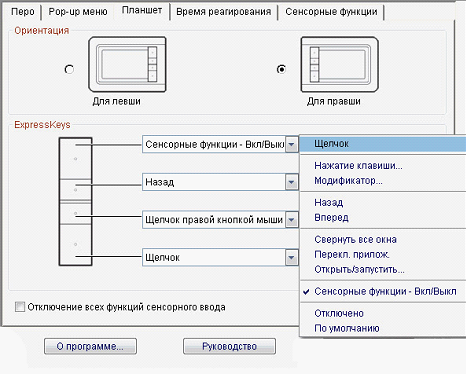
La tavoletta grafica Wacom Bamboo Pen piacerà soprattutto ai designer geek che sono molto esigenti in termini di impostazioni precise e non si fidano dei produttori.
È importante notare che il dispositivo ha un pannello touch ad alta risoluzione di 2540 linee per pollice e la penna da disegno può trasmettere 1024 livelli di pressione.
La tavoletta grafica in bambù consentirà al proprietario non solo di disegnare, ma anche di inserire testo scritto a mano per un ulteriore riconoscimento da parte di un computer e la traduzione in formato testo. Configurare la tua tavoletta Wacom utilizzando il software del driver è facile sia per i destrimani che per i mancini. Per i designer principianti che non possono acquistare un dispositivo più grande e costoso, lo sarà la tavoletta grafica in bambù scelta perfetta come strumento di lavoro.

Se prevedi di utilizzare la tavoletta Wacom Bamboo, ad esempio, stando seduto sul divano davanti a una grande TV, questo non è un problema: puoi acquistare separatamente un set di accessori wireless. Contiene una batteria, un ricevitore USB per il computer e un modulo Bluetooth per il tablet. Tutto questo è facilmente nascosto nel vano del tablet stesso grazie ad un design speciale.

Attrezzatura
La tavoletta con penna Wacom Bamboo viene fornita con i seguenti accessori:
— Cavo USB per il collegamento a PC/MAC;
— Piuma di penna;
— Punte sostituibili;
— Pinzetta per il cambio rapido delle punte;
- Manuale;
— Istruzioni per il download e l'installazione del software,
— Disco di installazione Bamboo (con driver, manuale utente interattivo e corso di formazione interattivo).
Questo è abbastanza per un uso confortevole, soprattutto perché c'è tutto ciò di cui hai bisogno.
Riepilogo
La tavoletta con penna in bambù è un'ottima cosa; disegnarci è facile e conveniente. La penna e il pannello sono facili da personalizzare. È confortevole e familiare quando le sensazioni sono molto simili a quelle che proviamo quando disegniamo su carta frusciante con una semplice matita. Il sensore per il dito può essere attivato o disattivato. Questa funzione è utile per evitare clic accidentali quando si appoggia il palmo della mano sulla superficie del tablet. Il piano di lavoro è di dimensioni confortevoli. L'assemblaggio è di alta qualità, niente scricchiola o cede.
Professionisti:
- Leggero;
- la fascia elastica sul retro del dispositivo impedisce che scivoli sul tavolo;
- Bastano 5 consigli un gran numero di disegni;
- Il programma di allenamento prevede giochi gratuiti;
- la superficie è facile da pulire dopo aver terminato il lavoro e sembra nuova;
- nulla va perduto grazie ai connettori speciali e al portapenne.
Aspetti negativi:
- Non ci sono accessori wireless, ma va bene anche senza.
Un breve video dal sito ufficiale:
La tastiera e il mouse sono due dispositivi indispensabili per l'immissione di informazioni. È vero, nel caso di utilizzo di PC portatili (ovvero laptop, netbook), il mouse viene sostituito con un touchpad o una trackball, ma ciò non cambia l'essenza. Nel mondo moderno, soprattutto tenendo conto dell'enorme popolarità di Internet e della comunicazione interattiva, l'utente può utilizzare un altro dispositivo di input alternativo: una tavoletta grafica. Ti consente di fare in modo semplice e facile quelle cose che non possono essere realizzate in modo così rapido e piacevole con mouse e tastiera. E perché un utente attivo moderno ne ha bisogno: proveremo a spiegarlo in questo articolo.
Cos'è una tavoletta grafica?
A prima vista, sembra che il tablet sia il fratello maggiore del touchpad, lo stesso Touchpad, solo molto grande, e puoi colpirlo con le dita. Anzi, nella maggior parte dei casi modelli moderni Il tablet dispone di due modalità operative, una delle quali è l'emulazione del touchpad. Penso che non ci sia bisogno di spiegare, qui è tutto chiaro. Utilizzare un dispositivo del genere in una modalità così "difettosa" è semplicemente una bestemmia.
È molto più utile usarlo per il suo scopo originale. Il tablet diventa una copia dello schermo e nel punto in cui l'utente punta con una penna (o un dito, se il modello supporta questa modalità), il cursore si sposterà lì. Risulta essere una sorta di “touchscreen”, solo il pannello sensibile si trova separatamente dallo schermo, nel punto in cui è conveniente per l'utente. Ti sembra "scomodo"? Solo finché non lo provi tu stesso.
È logico che un tablet abbia almeno due parametri importanti: la dimensione fisica stessa - più grande è il tablet, più facile è "mirare" e la risoluzione - ancora una volta, per rendere più conveniente "colpire" il pixel desiderato . Diventa chiaro che utilizzare il touchpad come tablet è semplicemente irrealistico: la praticità è ridotta a zero. O è un tablet a tutti gli effetti con un'area di lavoro delle dimensioni di almeno un foglio A6. A proposito, i formati più popolari vanno dall'A6 all'A3. Sebbene in natura esistano anche modelli con un'area di lavoro ancora più ampia, difficilmente interessano all'utente medio, perché occupano molto spazio sul tavolo
Siamo abituati ad avere conversazioni sostanziali, quindi prendiamo come esempio l'interessante modello Wacom Bamboo Fun Pen&Touch. È prodotto in due versioni: A6 (ha l'indice "S" dalla parola "Small") e A5 ("M" - "Medium"), quest'ultimo modello è caduto nelle nostre mani. Parliamo di lei.
Il dispositivo viene fornito in una confezione di dimensioni impressionanti, il che non sorprende affatto: il tablet ha dimensioni di 336,8x223x8,5 mm, di cui 216,48x137 mm è l'area di lavoro della penna (l'area touch è leggermente più piccola, 190x130 mm). Il peso del dispositivo è di 720 grammi. La risoluzione dell'input touch è di 4 linee/mm, la risoluzione della penna è di 100 linee/mm. In generale le caratteristiche non sono male, ma sono solo numeri aridi, in questo caso a noi interessa la praticità.

Il tablet Bamboo Fun Pen&Touch ha molte parti grandi e piccole che lo dimostrano alto livello Prodotto. Innanzitutto, grazie al suo design simmetrico, il tablet è ugualmente comodo sia per i mancini che per i destrimani. In secondo luogo, sul case sono presenti 4 pulsanti programmabili che l'utente può personalizzare secondo i propri gusti. In terzo luogo, sulla custodia è presente uno speciale portapenna che impedisce alla penna di perdersi quando il tablet non è in uso o viene utilizzato come touchpad. Ciò è particolarmente vero per coloro i cui coinquilini amano effettuare pulizie non programmate dei locali e buttare via “tutto ciò che non è necessario”. Ed è molto facile confondere la penna con una penna normale, ma ne parleremo più avanti.

Tra le caratteristiche tecniche si segnala la presenza di due sensori per penna e input multi-touch. Quest'ultimo fa sì che il tablet percepisca il tocco di più dita contemporaneamente. In particolare, il tablet comprende i gesti di scorrimento, rotazione e zoom. Proprietari toccare i telefoni hanno molta familiarità con queste comode funzionalità.
Per quanto riguarda la penna, ha una forma ergonomica, è dotata di due pulsanti e non ha batterie/accumulatori (leggi, non ci sono problemi per la loro sostituzione e nessun inconveniente con il peso e il baricentro della penna stessa). La “punta” (leggi, analogo dell'asta) può essere cambiata utilizzando apposite “pinzette”. Il set comprende non solo pinzette, ma anche tre punte sostituibili.
In termini di praticità, la penna non è molto diversa da una penna normale, anche le dimensioni sono simili: lunghezza 154 mm, diametro 11,8 mm, peso 15 grammi. La penna distingue 1024 livelli di pressione. Qui sarebbe appropriata un'analogia con una normale matita (o pennarello): ad esempio, lo spessore della linea dipenderà dalla pressione applicata. Questo è semplicemente impossibile su un mouse normale.

Dal punto di vista tecnico la Wacom Bamboo Fun Pen&Touch è un modello molto avanzato. E grazie al suo design moderno e luminoso, starà benissimo accanto ad altri gadget tecnologici, come un display LCD FullHD con retroilluminazione a LED, bellissimi altoparlanti e, ovviamente, costosi tastiera senza fili. Non per niente non abbiamo menzionato il mouse: se usi il tablet al 100%, non avrai più bisogno del "roditore". Questo tablet sicuramente non sembrerà una pecora nera sulla scrivania di un utente moderno. Ma sarà sulla tavola non tanto per servire come decorazione, quanto per rendere la vita più facile a chi la usa. Come? Passiamo alla parte più importante dell'articolo.
Perché un utente moderno ha bisogno di un tablet?
Come utente moderno lo fa tutti i giorni? Certo, naviga in Internet e comunica anche con gli amici. E i social network nel mondo moderno sono praticamente la seconda vita di una persona, non puoi farne a meno. In termini di traffico, occupano quasi il primo posto tra tutte le risorse.
Quanto tempo ci vuole per elaborare le foto? Non va bene pubblicare una foto online senza un'elaborazione minima: correggere il bilanciamento del bianco, eliminare le cose inutili dalla cornice, coprire i brufoli e infine. Un tablet rende queste attività quotidiane molto più semplici e veloci. Con il suo aiuto è facile e semplice modificare foto, disegnare e prendere appunti di testo. Se vuoi lasciare un'iscrizione piacevole per una persona sul "muro" di un social network, puoi scrivere un messaggio a mano: la calligrafia umana è più bella del carattere della macchina (se, ovviamente, il social network lo supporta). Puoi anche firmare la foto "Al tuo gatto preferito di Rybka" e la persona capirà dalla tua calligrafia che sei stato tu a firmare questa foto.

Con Wacom Bamboo Fun Pen & Touch non solo puoi modificare, ma anche visualizzare le tue foto. Grazie al supporto "multi touch", l'utente può facilmente ridimensionare e capovolgere le immagini. Naturalmente, questo può essere fatto utilizzando un mouse/tastiera, ma con un tablet queste azioni sono molto più comode.

Non parliamo nemmeno del fatto che una tavoletta grafica sia utile anche al lavoro: per creare diagrammi, grafici, diagrammi, presentazioni con note scritte a mano e commenti in file e diapositive. Puoi anche apporre firme elettroniche o semplicemente note scritte a mano sui documenti. Ad esempio, per non sprecare carta e velocizzare la procedura, puoi firmare una copia elettronica dell'ordine o dell'istruzione, oppure apporre un contrassegno del tipo “Lascia negato - finisci prima il tuo progetto” e inviare la copia elettronica via email.
Una tavoletta grafica consente anche di rinunciare completamente al mouse. Infatti, dopo essersi abituati, navigare in Internet, lavorare con le applicazioni per ufficio e persino giocare a giochi semplici sarà comodo e facile almeno quanto usare un mouse. Inoltre, lavorare su un tablet consente di evitare una malattia comune (tra gli utenti di mouse): la sindrome del tunnel carpale. Si scopre che un tablet non è solo conveniente, ma fa anche bene alla salute.
Infine, puoi provare a dipingere utilizzando una tavoletta grafica. Ciò è particolarmente vero se c'è un bambino in famiglia: la producibilità sarà doppiamente interessante, per non parlare del fatto che i genitori potranno risparmiare molto sulla costosa carta Whatman e sulle vernici. E il bambino cercherà di capire se è interessato a disegnare o no e se ha qualche abilità.
Software
Non ci sono problemi con l'installazione del tablet: i driver (che possono essere installati dal disco incluso o scaricati da Internet) sono disponibili per qualsiasi sistema operativo Windows, nonché per MacOS. Inoltre, i proprietari di quest'ultimo sanno in prima persona quanto questo sistema operativo sia amichevole con il multitouch.
Le tavolette grafiche differiscono favorevolmente dal manipolatore del mouse in quanto, oltre al fatto stesso di "versatilità", molti software hanno funzionalità aggiuntive per lavorare su un tablet. Esistono solo diverse dozzine di editor grafici in cui lavorare su un tablet è molto più conveniente che su un mouse, ad esempio Adobe Photoshop, Corel, Illustrator, Sketchbook, Painter. Per non parlare del numero infinito di app gratuite.
Bambù Mini
Le applicazioni “Bamboo Mini” sono progettate per dimostrare la semplicità e, soprattutto, la facilità d'uso delle tavolette grafiche Bamboo. Queste piccole app sbloccano tutto il potenziale dei tuoi dispositivi. Le applicazioni possono essere semplicemente interessanti, ad esempio "ZZING" - un "gioco" su occhiali virtuali (come nella vita - se fai scorrere un dito inumidito lungo il bordo del vetro) ti consente non solo di estrarre suoni, ma anche di registrare musica. Esistono anche applicazioni utili, ad esempio "Doodler" - un analogo di un normale taccuino di carta - con il suo aiuto puoi prendere appunti facilmente e rapidamente a mano, annotare idee fugaci e disegnare immagini.
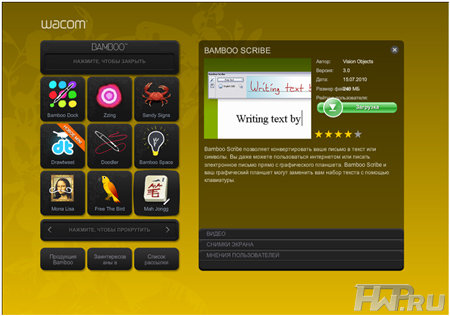
Con l'aiuto di "Sandy Signs" puoi lasciare degli appunti sulla sabbia: questo sarà particolarmente utile in una fresca sera d'inverno, quando il desiderio di stare sul mare caldo è più forte. Per riconoscere l'input scritto a mano e tradurlo in testo automatico, è possibile utilizzare il programma Bamboo Scribe. Ci sono anche diversi semplici giocattoli per ammazzare il tempo: i famosi "Mah Jongg" e "Free The Bird" sul salvataggio degli uccelli.
Per un utilizzo conveniente di "Bamboo Minis", l'utente può scaricare "Bamboo Dock", un launch pad da cui è possibile avviare sia Minis che qualsiasi altra applicazione.
L'elenco dei programmi si sta gradualmente espandendo, il che è una buona notizia.
conclusioni
Proviamo a riassumere. Una tavoletta grafica lo è dispositivo universale, capace di risolvere molti problemi. Oggi questo gadget non è più appannaggio esclusivo degli artisti, ma si avvicina sempre di più all'utente medio. Anche sulla scrivania dell'utente social networks Un tablet ti tornerà utile: semplificherà procedure come preparare le foto per pubblicarle online e ti permetterà anche di disegnare bellissimi graffiti sul muro di un amico (e non gli scarabocchi che di solito vengono disegnati quando si usa il mouse).
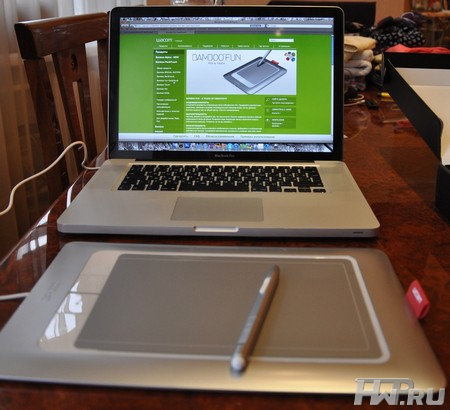
Rimane anche il tablet vero amico e nell'ambito lavorativo. Inserisci una firma elettronica, inserisci un segno di testo, progetta una presentazione: utilizzando un dispositivo come Wacom Bamboo Fun Pen&Touch, puoi eseguire facilmente non solo queste, ma anche molte altre attività comuni.
Lutovinov Maxim (alias Kok)
10
/07.2011
Tavoletta grafica– un dispositivo progettato per inserire e correggere informazioni grafiche. La sua particolarità è la necessità di connettersi ad un computer/laptop. Ciò è dovuto al fatto che il tablet non offre la possibilità di visualizzare immagini.
Tavoletta grafica, disegno che è molto più semplice rispetto all'utilizzo dei metodi di input standard (tastiera, mouse), è consigliabile utilizzarlo per persone con professioni creative: designer di tutte le direzioni, ingegneri progettisti, impiegati in campi creativi.
Tavoletta grafica: comprala e devi scegliere quello giusto
Scegliere tavoletta grafica per disegnare o lavoro, dovresti lasciarti guidare da una valutazione dei parametri di base. Questi includono:
- Misurare. Ha un grande impatto sul costo del tablet. Non esiste una relazione diretta e incondizionata tra la dimensione della superficie di lavoro e il comfort del suo utilizzo. Ciò è influenzato dalla gamma di funzioni eseguite. Piccole compresse di formato A7-A4 sono adatte a bambini e principianti; i lavori di alta precisione richiedono il formato A4-A3.
- Metodo di connessione. Accoppiare tavoletta grafica con un computer è possibile utilizzare diverse tecnologie: connessione cablata tramite porta USB, Bluetooth wireless. I modelli professionali possono richiedere anche il collegamento elettrico (data la loro elevata produttività).
- Penna elettronica. Prima dell'acquisto è necessario chiarire quale stilo viene utilizzato, se sono necessarie batterie per il funzionamento e il loro tipo (possono rendere pesante la penna). Possono essere dotati di funzioni aggiuntive, pulsanti, rotelle per il fissaggio del cursore.
Tipi di stili in tavolette grafiche
Funzionalità tavoletta grafica, il risultato ottenuto dipende dalla penna utilizzata:
- La Grip Pen è l'opzione più comune; la sua punta ha dimensioni standard;
- Penna Classica - la differenza principale rispetto alla versione precedente è la punta più sottile, con la quale è possibile realizzare linee sottili;
- Art Marker – simile a un normale pennarello, la punta smussata consente di modificare l'angolo di inclinazione e lo spessore della linea;
- Air Brush è una penna multifunzionale che viene utilizzata come un pennello, ha la capacità di spruzzare e regola la densità e la trasparenza del tratto;
- Penna a inchiostro: la punta della penna viene sostituita con una sfera di inchiostro, che può essere utilizzata per scrivere/disegnare su un normale foglio di carta posizionato sulla superficie di lavoro.
Tavoletta grafica: – leader tra i produttori
Tavoletta grafica– una vasta gamma per principianti e utenti professionali. Il produttore ha fornito tre gruppi principali di tablet:
- Bamboo – per principianti, che lavorano con applicazioni per ufficio. Sono caratterizzati da bassa produttività e piccole dimensioni della superficie di lavoro. Anche i bambini piccoli possono maneggiarli perfettamente (il tablet è assolutamente sicuro da usare).
- Intuitivo– soluzioni professionali per attività professionali. Con il suo aiuto puoi lavorare con programmi 2D e 3D.
- PL e Cintiq sono speciali tablet interattivi che immettono e emettono informazioni grafiche. Offrono l'opportunità di apportare rapidamente modifiche senza essere distratti guardando il display del computer.
Tavoletta grafica può essere utilizzato per disegnare in semplici editor, realizzare disegni, immagini tridimensionali. Semplifica e velocizza notevolmente il lavoro, rendendolo ergonomico e confortevole. Scegli un tablet in base alle funzioni che svolge.
La maggior parte dei lettori associa il nome Wacom principalmente a prodotti progettati per il lavoro professionale con pacchetti grafici. Tuttavia, recentemente Wacom ha compiuto molti sforzi per rendere popolari le tavolette grafiche tra un'ampia gamma di utenti di PC. E l'uscita del modello Bamboo lo conferma eloquentemente.
Secondo la versione ufficiale, il nome di questo tablet - Bamboo ("bambù") - simboleggia la flessibilità e la versatilità di questo dispositivo. Infatti, a differenza dei modelli più costosi delle serie Intuos e Graphire, progettati principalmente per lavorare con editor grafici professionisti, i tablet Bamboo si rivolgono a un'ampia gamma di utenti e sono progettati anche per gestire un'ampia varietà di applicazioni, compresi i browser Internet. e programmi per ufficio. Come afferma il comunicato stampa ufficiale dedicato al rilascio di questo dispositivo, "Bamboo è uno strumento per persone curiose, interessate e che aspirano alla creatività e all'autorealizzazione". Se parliamo del posto di Bamboo nella linea di tavolette grafiche Wacom, allora questo modello si trova tra i dispositivi Volito e Intuos.
Primo incontro
La confezione dal design accattivante contiene la tavoletta e la penna Bamboo, il supporto penna, il cavo di interfaccia, istruzioni di installazione e connessione rapida e due CD (uno con driver e una guida utente in linea e l'altro con JustWrite Office per Windows 2000 /XP).
Il design del tablet Bamboo è degno di nota
voto più alto
Il tablet è realizzato in una custodia nera piatta, aspetto che è degno del massimo elogio (a proposito, è stato per il design di Bamboo che gli è stato assegnato il prestigioso Red Dot Award). Grazie al suo aspetto elegante, Bamboo può diventare una vera decorazione per il tuo posto di lavoro. Tuttavia, dal punto di vista pratico, il design è ben studiato. Nonostante le sue piccole dimensioni, il tablet non è così leggero: a quanto pare, la custodia contiene un alimentatore che impedisce al dispositivo di spostarsi sulla superficie del tavolo durante il funzionamento. Per un migliore contatto con la superficie di appoggio, sono presenti quattro piedini in gomma sul pannello inferiore del case. Il bordo del pannello superiore più vicino all'utente, che incornicia l'area di lavoro, è prudentemente piegato verso il basso, grazie a ciò non taglia il polso della mano che tiene la penna.

Penna in bambù standard
L'area di lavoro del tablet ha un rivestimento ruvido che crea una certa resistenza alla punta della penna - questo viene fatto appositamente per imitare le sensazioni tattili che si presentano quando si disegna con una matita su carta normale. Un'altra caratteristica di questo modello sono le proporzioni dell'area di lavoro. Se nella maggior parte dei dispositivi simili la lunghezza dei lati è 4:3, in Bamboo ha proporzioni "widescreen" - 16:9. Oltre all'area attiva, il pannello superiore del case contiene quattro ExpressKey programmabili e un Touch Ring. Tutti i tasti sono dotati di retroilluminazione blu.

Il corpo della compressa ne contiene quattro
Tasti programmabili ExpressKeys
e Touch Ring
Come altri modelli Wacom, Bamboo utilizza una penna wireless che funziona senza batterie. Ad un'estremità della penna c'è una punta di “disegno” sensibile alla pressione, e all'estremità opposta c'è una “gomma” (funziona come un pulsante e distingue solo due stati: “premuto” e “non premuto”). Inoltre, sul corpo della penna sono presenti due pulsanti personalizzabili, facili da manipolare con l'indice o il pollice.
Un'utile aggiunta al kit da tavolo è un supporto standard, realizzato in un corpo nero con una superficie lucida e che consente di installare la penna sia in posizione orizzontale che verticale.
Connessione e configurazione
Come sapete, il bambù è una pianta senza pretese e, in un clima adatto, coltivarla non causa molti problemi. E in questo senso l'analogia si è rivelata molto precisa: l'installazione di Bamboo richiede uno sforzo e un tempo minimi.
Il tablet può essere collegato a qualsiasi porta USB libera del computer. A differenza dei modelli Volito, il cavo di interfaccia Bamboo è staccato dal tablet. Quindi, se all'improvviso hai bisogno di liberare spazio sul desktop, Bamboo può essere rapidamente scollegato dal cavo e riposto. Grazie al basso consumo energetico (secondo il produttore, solo 50 mA, cioè meno di quanto consuma un mouse ottico convenzionale), il tablet non richiede l'uso di una fonte di alimentazione aggiuntiva e riceve la corrente necessaria per il funzionamento tramite il cavo di interfaccia.
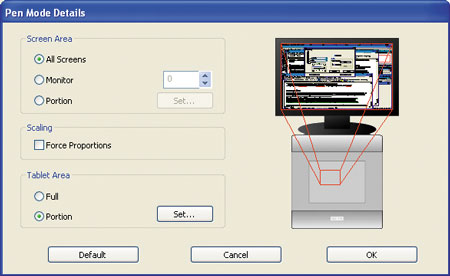
È possibile impostare le dimensioni delle aree attive dell'area di lavoro e dello schermo
nelle impostazioni del tablet
Se sul PC è installato Windows XP, il tablet collegato funziona anche senza installare un driver proprietario, anche se con capacità limitate. Per sfruttare tutto il potenziale di Bamboo, è necessario installare il driver dal CD incluso (o scaricare l'ultima versione dal sito Web Wacom). L'installazione del driver ha richiesto pochissimo tempo e non ha causato alcuna difficoltà.
Dopo aver completato questa procedura, è possibile modificare le impostazioni della penna e della tavoletta Bamboo nella finestra dell'utilità Pen Tablet, che si richiama facendo clic sull'icona Pen Tablet nel pannello di controllo del sistema operativo o tramite il menu Start nella sezione programmi. La finestra delle impostazioni di Bamboo dispone di due schede, una delle quali si concentra sulle impostazioni della penna e l'altra sulle impostazioni della tavoletta.
Il controllo del movimento del cursore può essere effettuato in due modalità: coordinate assolute (ogni punto della superficie di lavoro corrisponde a un punto specifico sullo schermo) e coordinate relative (come accade quando si utilizza un normale mouse).

Finestra con le impostazioni per le funzioni dei pulsanti della penna
Quando selezioni la modalità coordinate assolute (Modalità Penna), puoi utilizzare l'intera area della superficie di lavoro del tablet per spostare la penna, o solo una certa parte di essa definendone i confini nelle impostazioni. Lo stesso vale per lo spazio sullo schermo: utilizzando il mouse sullo schermo è possibile selezionare un'area forma rettangolare, all'interno del quale funzionerà la penna. Per mantenere le stesse proporzioni delle zone attive sulla superficie di lavoro del tablet e sullo schermo del monitor, è sufficiente abilitare l'opzione corrispondente nelle impostazioni. Vale la pena notare che il driver del tablet offre la possibilità di lavorare con un PC dotato di più monitor. L'azione del tablet può essere estesa agli schermi di tutti i monitor collegati o solo di uno di essi.
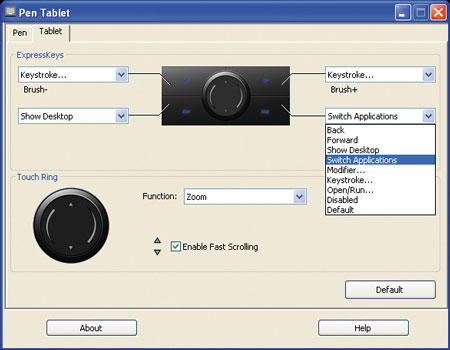
Finestra con le impostazioni per le funzioni dei tasti (ExpressKeys)
e Touch Ring
Quando si utilizza la penna in modalità coordinate relative (Modalità Mouse), la penna opera su tutta l'area dell'area di lavoro e la sua azione si estende all'intero schermo. In questa modalità sono disponibili le impostazioni per la velocità di movimento e l'accelerazione del cursore.
Affinché l'utente possa adattare il “comportamento” della penna secondo le proprie preferenze, le impostazioni prevedono la regolazione della soglia di sensibilità della punta da disegno. La modifica di questa impostazione consente inoltre di simulare un pennello più morbido o più duro quando si lavora con gli editor grafici.
I pulsanti della penna possono funzionare in due diverse modalità: quando si seleziona la modalità al passaggio del mouse, i pulsanti possono essere premuti tenendo la punta della penna vicino alla superficie della tavoletta e quando si imposta la modalità clic e tocco, è necessario prima toccare la punta sulla superficie della tavoletta. superficie dell'area di lavoro e solo successivamente premere il pulsante.
È possibile definire una delle seguenti azioni per ciascun pulsante della penna:
- emulazione della pressione del pulsante sinistro, destro o centrale del mouse;
- emulazione del doppio clic con il pulsante sinistro del mouse;
- emulazione della pressione prolungata di un pulsante del mouse (blocco del clic);
- scorrere il contenuto della finestra spostando la penna;
- emulazione della pressione di uno o più tasti modificatori (Ctrl, Alt, Maiusc) in combinazione con o senza clic sinistro;
- inserendo una sequenza di caratteri specificata dall'utente (esiste anche la possibilità di emulare speciali combinazioni di tastiera: Alt + Tab o Alt + PrintScreen);
- scaricare un documento o avviare un'applicazione selezionata dall'utente;
- commutazione della modalità di posizionamento.
Un'opzione separata consente di attivare un segnale acustico che conferma che la punta della penna tocca la superficie di lavoro del tablet.
La scheda Impostazioni tablet contiene le impostazioni per i tasti programmabili (ExpressKeys) e Touch Ring. È possibile assegnare a ciascuno dei quattro tasti ExpressKey una delle seguenti operazioni:
- passare alla pagina successiva o precedente nel browser;
- minimizzare le finestre di tutte le applicazioni aperte;
- passaggio tra le finestre dell'applicazione;
- emulazione della pressione di uno o più tasti modificatori (Ctrl, Alt, Maiusc) in combinazione con o senza clic sinistro;
- immissione di una sequenza di caratteri specificata dall'utente;
- scaricare un documento o avviare un'applicazione selezionata dall'utente.
I tasti non utilizzati possono essere disabilitati per evitare pressioni accidentali.
Il Touch Ring è progettato per modificare il valore dello zoom o scorrere il contenuto della finestra dell'applicazione attiva. Il controllo viene effettuato utilizzando movimenti rotatori sulla superficie del Touch Ring. Ad esempio, per ingrandire è necessario utilizzare il dito movimenti circolari in senso orario e per diminuirlo in senso antiorario. Inoltre, la rotella touch è dotata di due zone (nei punti superiore e inferiore), cliccando sulle quali è possibile scorrere il contenuto della finestra lungo l'asse verticale.
Con Bamboo pronto
Dopo aver risolto le numerose impostazioni, è il momento di provare il tablet in azione. Probabilmente non ha senso descrivere le possibilità e i vantaggi dell’input penna quando si lavora con gli editor grafici, poiché ciò è già stato fatto più volte sulle pagine della nostra rivista. Dopo esserci assicurati che tutte le funzioni documentate del tablet funzionassero come dovrebbero in Photoshop, abbiamo deciso di passare a considerare le capacità di Bamboo nei programmi per ufficio e per questo abbiamo installato il programma JustWrite Office incluso nella confezione.
Dopo l'installazione di JustWrite Office, nei programmi MS Office (Word, Excel, PowerPoint, ecc.) è apparsa una nuova barra degli strumenti con icone per richiamare funzioni per aggiungere note ed evidenziazioni scritte a mano (JustWrite), inserire una firma (JustSign) e creare “adesivi” con note scritte a mano testo (JustTag).
Attivando la funzione JustWrite, puoi creare iscrizioni e note sia sopra il testo o una tabella, sia sotto questi oggetti (come sottolineando con un pennarello). Allo stesso tempo, nella parte superiore della finestra appare una barra degli strumenti, facendo clic sulle icone della quale è possibile selezionare il colore e lo spessore della linea desiderati per la “penna” e il “pennarello” virtuali. C'è anche una "gomma" per rimuovere segni non necessari. Vale la pena notare che nella SM Funzione parola JustWrite funziona solo in visualizzazione layout di stampa.
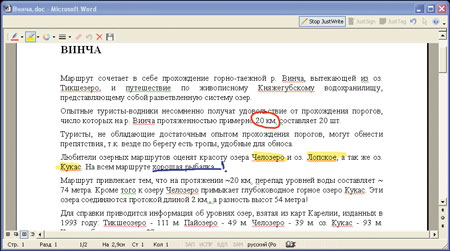
Attivando la funzione JustWrite è possibile integrare il documento originale
iscrizioni, note ed evidenziazioni manoscritte
Un'altra caratteristica interessante è l'uso della penna "gomma" quando si lavora con il testo in MS Word. Per rimuovere una parola o una frase dal testo che stai modificando, basta capovolgere la penna con la punta della gomma rivolta verso il basso e selezionare quel frammento.
Dopo diversi giorni di utilizzo del tablet, siamo stati in grado di identificare sia i suoi vantaggi che alcuni svantaggi. Il design del dispositivo nel suo insieme è ben pensato e Bamboo sembra una vera decorazione per il posto di lavoro. È vero, quando si lavora al crepuscolo, la retroilluminazione blu dei tasti del tablet è un po' fastidiosa, che può essere disattivata solo insieme ad essa.
La presenza di ExpressKey programmabili e un anello touch sul tablet consente di utilizzare la tastiera meno frequentemente, il che è particolarmente comodo quando si lavora con applicazioni grafiche, quando la maggior parte delle operazioni viene eseguita utilizzando un tablet. Comoda è anche la funzione di scorrimento della penna (analoga alla modalità di scorrimento del mouse), che può essere assegnata a uno dei suoi pulsanti.

Layout non molto logico degli ExpressKey
su tablet crea alcuni inconvenienti:
la mano sinistra blocca parte dell'area di lavoro
Per noi rimane un mistero il motivo per cui i creatori di Bamboo hanno posizionato gli ExpressKey dietro l'area di lavoro. Per questo motivo, utilizzare i tasti contemporaneamente con una penna che opera in Modalità Penna non è molto comodo: bisogna piegare la mano sinistra in modo che non interferisca con la destra. A nostro avviso sarebbe più logico posizionare i tasti lateralmente, come avviene nei tablet della serie Intuos.
È piacevole notare le diverse possibilità di personalizzazione delle funzioni e delle modalità operative del tablet, che ne facilitano l'adattamento in base alle specifiche attività svolte e alle preferenze personali dell'utente. Sfortunatamente, gli sviluppatori non hanno fornito la possibilità di creare profili di impostazioni separati per applicazioni diverse. Questo è abbastanza strano, perché Software I tablet Wacom più costosi hanno questa funzionalità. In questo senso "Bamboo" si è rivelato non così flessibile come ci aspettavamo.
Conclusione
Riassumiamo. Il rilascio di Bamboo è stato un grande passo avanti nella divulgazione delle tavolette grafiche come strumento quotidiano per gli utenti di PC, e non solo per coloro i cui hobby o attività professionali implicano la creazione e l'elaborazione di file grafici. Questo modello combina un aspetto elegante e un design hardware accurato con la flessibilità di personalizzare le modalità operative della penna e i controlli del tablet. Vale anche la pena notare che nel pacchetto è incluso il programma JustWrite Office, che espande le capacità del tablet quando si lavora con le applicazioni per ufficio. È vero, ci sono anche alcuni svantaggi, di cui abbiamo già parlato. Ma nel complesso non ce ne sono molti, soprattutto considerando che stiamo parlando di una tavoletta grafica che originariamente non era destinata all'uso professionale.
È successo che un modello amatoriale del tablet, Wacom Bamboo, è venuto da me per testarlo dopo . Tuttavia, è stato ancora più interessante lavorarci per capire quali funzioni questo tablet ha perso rispetto a quello precedente e quanto è rimasto comodo per l'utente elaborare le foto. In poche parole, come tablet, Bamboo non è praticamente inferiore al suo fratello più costoso, ma in termini di facilità d'uso in combinazione con un editor grafico perde con un margine significativo. Più nel dettaglio, il modello testato è stato la Wacom Bamboo Fun Pen&Touch Small, che è di dimensioni più piccole della Intuos Medium, ma, stranamente, mi è risultata più comoda perché... La lunghezza del tratto è molto più breve e quando si elaborano le fotografie non è necessario eseguire movimenti ampi, ma ne parleremo più avanti. Esternamente il tablet appare più semplice, ma allo stesso tempo più elegante, la prima cosa che si nota è la plastica più semplice senza soft-touch e l'assenza di un anello touch per ruotare, ridimensionare la tela e funzioni simili. Se ti abitui molto rapidamente al materiale della superficie, l'assenza di un anello è un grosso svantaggio durante il lavoro. Naturalmente alcune funzioni possono essere configurate tramite gesti, ma questo è comunque meno conveniente. Specifiche inferiore anche all'Intuos 5 professionale: la sensibilità della penna è la metà, non c'è il riconoscimento dell'inclinazione, solo quattro invece di otto (o sei per un tablet Intuos più piccolo) ExpressKey, uno corto è incluso cavo USB. Allo stesso tempo, se si confronta il tablet con prodotti di classe simile di altri produttori, la funzionalità è allo stesso livello e in qualche modo addirittura li supera.
Specifiche:
- Funzione multitouch con supporto gesti.
- Sensibilità della penna a 1024 livelli di pressione.
- Una penna leggera e reversibile con pulsanti aggiuntivi che funziona senza batterie.
- Quattro ExpressKey programmabili per un rapido accesso alle funzioni.
- Superficie di lavoro 147×92 mm (470S) e 217×137 mm (670S).
- Cavo USB lungo 1 metro.
- Uno speciale portapenne a forma di anello in tessuto sul tablet per riporlo comodamente.
- Possibilità di utilizzare un set di accessori wireless: Kit accessori wireless: batteria, ricevitore per la porta USB del computer e un trasmettitore in un apposito vano del tablet, che consentono di lavorare in modalità wireless dalle 6 alle 15 ore a seconda della versione e delle dimensioni del tablet. il tablet (acquistato separatamente).

Impostazioni della tavoletta:
Nel complesso, il processo di configurazione di Bamboo è molto veloce, intuitivo e notevolmente più semplice rispetto al modello Intuos. Tutte le impostazioni vengono effettuate una volta per tutte le applicazioni, ad es. Non sarà possibile selezionare alcune funzionalità esclusive, ad esempio, di un editor grafico. Il mio profilo di utilizzo non prevedeva il lavoro con altri programmi diversi da Adobe Photoshop, quindi questa funzionalità non ha influito sulla facilità d'uso.
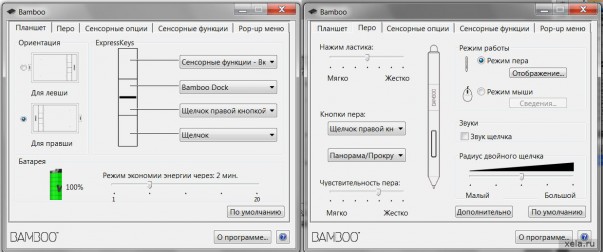
Nella prima scheda è possibile selezionare l'orientamento del tablet e configurare i tasti funzione. La seconda scheda consente di configurare come lavorare con la penna. Non c'è abbastanza scala di pressione, come nel modello professionale, per valutare immediatamente le impostazioni e scegliere un livello per te confortevole, ovvero configuri, poi provi e, se qualcosa non ti piace, torni alle impostazioni. D'altra parte è sufficiente impostarlo una volta parametri richiesti e quindi è improbabile che sia necessario modificarli.

Le seguenti schede sono più interessanti: sono responsabili delle funzionalità touch del tablet. La terza scheda riguarda le impostazioni del tablet quando lo si utilizza come touchpad, ad es. controllo del cursore. La quarta scheda è responsabile dei gesti; qui è dove si configurano il ridimensionamento, la rotazione della tela e azioni simili per la pressione con una, due, tre o anche quattro dita. Le impostazioni sono accompagnate da animazioni semplici e chiare, ma se hai esperienza con un touchpad portatile che supporti il multi-touch o il tocco cellulare, riconoscerai immediatamente i gesti di base. Non dimenticare di configurare le impostazioni per gli strumenti di cui hai bisogno redattore grafico. Non ne parlerò qui, poiché tutte le impostazioni sono descritte in dettaglio in. Se hai difficoltà puoi guardare lì.
Lavorare con un tablet:
Subito dopo aver collegato il Bamboo, si nota un cavo corto; inoltre, il connettore sul tablet non è standard, ma è del tutto possibile acquistare cavi più lunghi con tale uscita.. Avevo un kit di accessori wireless nel mio kit, che ha risolto questo problema, ma senza di esso la lunghezza del cavo in dotazione diventa un vero svantaggio, soprattutto se l'unità di sistema è sotto il tavolo.

Il kit è compatibile anche con il modello professionale; è composto da un ricevitore miniaturizzato per la porta USB di un computer, una batteria e un trasmettitore, che si inseriscono completamente nel corpo del tablet e permettono di eliminare i cavi durante il funzionamento.
La superficie di lavoro del tablet sembra più ruvida di quella dell'Intuos 5, la penna è più sottile alla base, ma nel complesso non è meno comoda ed altrettanto leggera. C'è anche una "gomma" nella parte superiore e pulsanti aggiuntivi sul lato. La sensibilità è sufficiente senza problemi, il processo di disegno o regolazione delle immagini è praticamente lo stesso.

Come ho già scritto all'inizio, ho provato con un piccolo Bamboo S. Ho un monitor da 20" con risoluzione 1600x1200, ma era più comodo lavorare su un tablet piccolo. La scelta della dimensione dipende dal tuo stile di elaborazione; mi piace ingrandire notevolmente le fotografie e correggere le singole aree, mentre tavoletta di grandi dimensioni devi fare tratti lunghi su tutta la superficie, ma su una piccola il lavoro è più simile all'uso di un mouse con tratti brevi, ma con precisione e comodità incomparabilmente maggiori grazie allo sviluppo della pressione della penna. A voi la scelta, ma è consigliabile provare a scegliere la dimensione comoda della zona lavoro prima dell'acquisto.

I controlli touch sono stati un po' deludenti. Ancora una volta, le mie funzioni principali oltre a selezionare uno strumento sono il ridimensionamento e lo spostamento dell'immagine sullo schermo. L'immagine si muove in modo preciso e fluido senza problemi, ma ho avuto qualche difficoltà con il ridimensionamento; lo zoom indietro è avvenuto senza problemi e durante l'ingrandimento molto spesso il gesto veniva riconosciuto come una rotazione. Dopo un po' di tempo, ovviamente, ci si abitua, ma si ha comunque la sensazione che il gesto non sempre venga eseguito correttamente. Manca davvero l'anello touch, come nel modello professionale. Pertanto, ho dovuto ricorrere alla tastiera più volte più spesso per alcune azioni di routine, sebbene il tablet Bamboo consenta anche di abbandonare completamente il mouse quando si lavora con Photoshop.
A mio parere, i tablet moderni hanno superato i semplici dispositivi per il disegno e sono passati al livello successivo, fornendo sempre più facilità di interazione con il computer in modo che l'utente non debba essere distratto da altri metodi di input mentre lavora. In questo aspetto del lavoro, Bamboo perde sicuramente rispetto ai tablet della serie Intuos, ma rimane comunque molto conveniente per il disegno e simili elaborazioni fotografiche.
Esprimo la mia gratitudine a Wacom CIS per il tablet fornito.
